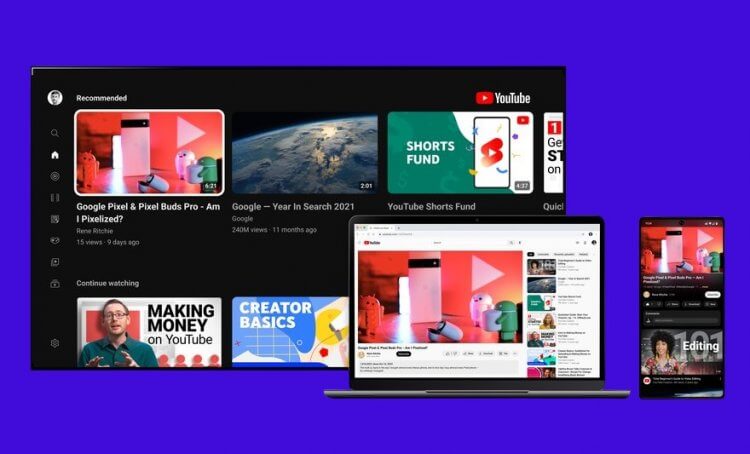
YouTube — одна из самых популярных платформ для стриминга видео, доступная на множестве устройств. Если у вас есть Smart TV на базе Android, вы можете наслаждаться любимыми видео на большом экране прямо из своей гостиной. Однако, чтобы воспользоваться этой возможностью, вам потребуется установить, обновить и активировать приложение YouTube на вашем устройстве.
Первым шагом будет установка YouTube на ваш Smart TV. Для этого откройте Play Маркет на вашем телевизоре, нажмите на значок поиска и введите «YouTube». Найдите официальное приложение YouTube и нажмите «Установить». Подождите, пока приложение загрузится и установится на ваше устройство.
После установки приложения вам может потребоваться обновить его до последней версии. Обычно обновления выпускаются для устранения ошибок и добавления новых функций. Чтобы обновить YouTube на вашем Smart TV, откройте Play Маркет, найдите приложение YouTube и если рядом с ним стоит значение «Обновить», нажмите на него. Подождите, пока обновление будет загружено и установлено на вашем телевизоре.
Наконец, чтобы воспользоваться всеми возможностями YouTube на вашем Smart TV, вам нужно будет активировать и зарегистрироваться в приложении. Для этого откройте YouTube на вашем телевизоре и перейдите к настройкам. Выберите пункт «Войти» и следуйте инструкциям на экране для входа в свой аккаунт или создания нового аккаунта YouTube, если у вас его еще нет. После того, как вы вошли, настройка и активация YouTube на вашем Smart TV будут завершены, и вы сможете наслаждаться видео вместе с семьей и друзьями!
YouTube для Smart TV
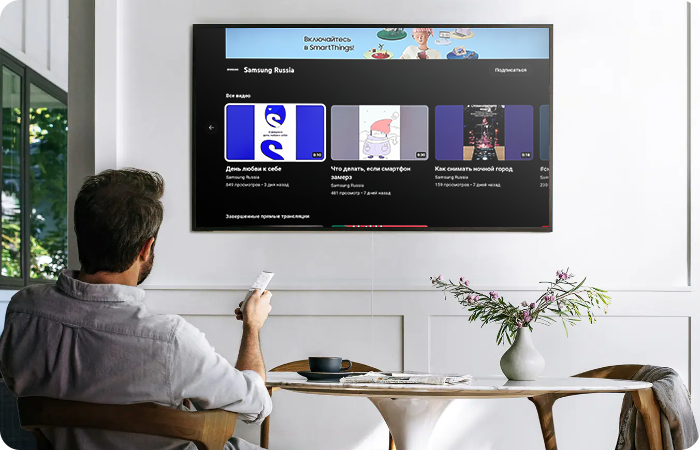
| Шаг | Описание |
|---|---|
| 1 | Вызовите меню Smart TV, нажав соответствующую кнопку на пульте дистанционного управления. |
| 2 | Перейдите в раздел «Приложения» или «Магазин приложений» на экране Smart TV. |
| 3 | Найдите и выберите иконку YouTube в списке доступных приложений. |
| 4 | Нажмите на кнопку «Установить» или «Добавить» для загрузки приложения YouTube на Smart TV. |
| 5 | Подождите, пока установка завершится, а затем выберите «Открыть» для запуска приложения. |
| 6 | Если у вас уже установлена версия YouTube, вы можете проверить наличие обновлений в разделе «Мои приложения» или «Обновления». |
| 7 | Если обновление доступно, выберите YouTube из списка и нажмите на кнопку «Обновить». |
После завершения обновления или установки вы будете готовы наслаждаться YouTube на своем Smart TV. Помните, что для использования YouTube на Smart TV может потребоваться активация и регистрация вашего аккаунта Google.
Установка и обновление на Android
Для того чтобы установить или обновить приложение YouTube на Android устройстве, следуйте инструкциям ниже:
Шаг 1: Откройте Google Play Store на вашем устройстве Android.
Шаг 2: Введите «YouTube» в поле поиска сверху экрана и нажмите на значок поиска.
Шаг 3: Найдите приложение YouTube в результате поиска и нажмите на него, чтобы открыть страницу приложения.
Шаг 4: На странице приложения YouTube нажмите на кнопку «Установить», чтобы начать установку приложения.
Шаг 5: Подождите, пока приложение загружается и устанавливается на ваше устройство.
Шаг 6: После завершения установки нажмите на кнопку «Открыть», чтобы запустить приложение YouTube.
Если у вас уже установлено приложение YouTube на устройстве, вы можете проверить наличие обновлений и установить их, следуя инструкциям ниже:
Шаг 1: Откройте Google Play Store на вашем устройстве Android.
Шаг 2: Нажмите на значок меню (три горизонтальные линии в левом верхнем углу экрана) и выберите «Мои приложения и игры».
Шаг 3: Найдите приложение YouTube в списке установленных приложений и нажмите на него.
Шаг 4: Если доступна новая версия приложения YouTube, вы увидите кнопку «Обновить», иначе будет отображаться «Открыть». Нажмите на кнопку «Обновить», чтобы начать установку новой версии.
Шаг 5: Подождите, пока новая версия приложения загружается и устанавливается на ваше устройство.
Шаг 6: После завершения обновления нажмите на кнопку «Открыть», чтобы запустить приложение YouTube с обновленной версией.
Теперь вы знаете, как установить и обновить приложение YouTube на Android устройстве, чтобы смотреть свои любимые видео на большом экране Smart TV!
Установка YouTube на Smart TV с Android
Установка приложения YouTube на Smart TV с операционной системой Android достаточно проста и займет всего несколько минут. Следуйте инструкциям ниже, чтобы начать наслаждаться любимыми видео на большом экране:
Шаг 1: Подготовка
Убедитесь, что ваш Smart TV подключен к интернету и имеет активное соединение. Убедитесь также, что у вас установлена последняя версия операционной системы Android на вашем телевизоре.
Шаг 2: Поиск и установка
Настройте свое устройство Smart TV, чтобы получить доступ к Google Play Store. В меню настройки найдите и откройте приложение Google Play Store. Используйте поиск для поиска приложения YouTube. Когда вы найдете YouTube, выберите его и нажмите кнопку «Установить». Дождитесь завершения процесса установки.
Шаг 3: Авторизация
После установки приложения YouTube, откройте его и авторизуйтесь с помощью своего аккаунта Google. Если у вас нет аккаунта Google, создайте его прямо на телевизоре. После авторизации вы сможете получать персонализированные рекомендации и доступ к своим подпискам и плейлистам.
Шаг 4: Обновление
Регулярно проверяйте наличие обновлений для приложения YouTube на вашем Smart TV. Если обновления доступны, просто следуйте инструкциям на экране, чтобы установить последнюю версию приложения. Обновления позволяют получать новые функции и исправления ошибок, чтобы ваше использование YouTube было более удобным и надежным.
|
Преимущества установки YouTube на Smart TV с Android:
|
Советы для улучшения использования YouTube на Smart TV:
|
Обновление YouTube на Smart TV с Android
Доступ к самым свежим функциям и улучшениям на YouTube на вашем Smart TV возможен только при обновлении приложения. В этом разделе мы расскажем вам, как обновить YouTube на Smart TV с операционной системой Android.
Шаг 1: Найдите и откройте Магазин приложений на вашем Smart TV. Обычно иконка Магазина приложений представлена в виде небольшого мешочка или сумки.
Шаг 2: В магазине приложений найдите и выберите раздел «Обновления». Этот раздел содержит список доступных обновлений для всех установленных приложений.
Шаг 3: В списке доступных обновлений найдите приложение YouTube. Обычно приложения отсортированы по алфавиту, поэтому вам может потребоваться прокрутить вниз, чтобы найти YouTube.
Шаг 4: Выберите приложение YouTube и нажмите на кнопку «Обновить». Может потребоваться некоторое время для загрузки и установки обновления.
Шаг 5: После завершения обновления вы можете закрыть Магазин приложений и открыть YouTube на вашем Smart TV. Теперь у вас должна быть последняя версия приложения со всеми новыми функциями и улучшениями.
Обновление YouTube на Smart TV с Android не только даст вам доступ к новым функциям, но и может исправить ошибки и проблемы, с которыми вы могли столкнуться при использовании предыдущей версии приложения. Поэтому регулярное обновление YouTube на вашем Smart TV является важной частью его использования. Следуйте этим простым шагам, чтобы быть в курсе последних обновлений и удобно наслаждаться просмотром видео на YouTube на вашем Smart TV.
Активация и регистрация
Для использования YouTube на вашем Smart TV с операционной системой Android необходимо пройти активацию и регистрацию. Этот процесс позволит вам получить доступ ко всем функциям приложения и использовать его по полной.
Чтобы активировать YouTube на вашем Smart TV, выполните следующие шаги:
| 1. | Запустите приложение YouTube на вашем Smart TV. |
| 2. | На главной странице приложения нажмите на кнопку «Войти» или «Учетная запись». |
| 3. | В появившемся окне нажмите на кнопку «Активировать» или «Получить код активации». |
| 4. | На экране Smart TV появится уникальный код активации. |
| 5. | С помощью устройства с доступом в интернет (смартфон, планшет или компьютер) откройте веб-браузер. |
| 6. | Перейдите на сайт «youtube.com/activate» и введите полученный код активации. |
| 7. | Нажмите на кнопку «Активировать» или «Подтвердить». |
| 8. | После успешной активации ваш аккаунт будет связан с YouTube на вашем Smart TV. |
После активации вы сможете создать новый аккаунт или войти в свой существующий, чтобы получить доступ к всем личным настройкам и возможностям YouTube, таким как подписка на каналы, плейлисты и комментарии. Активация и регистрация происходит один раз и позволяет вам использовать YouTube на Smart TV без ограничений.
Активация YouTube на Smart TV с Android
Шаг 1: Убедитесь, что Smart TV подключен к интернету. Для этого проверьте настройки Wi-Fi или подключите устройство к сети с помощью кабеля Ethernet.
Шаг 2: Перейдите в раздел «Настройки» на вашем Smart TV и найдите «Приложения» или «Параметры приложений».
Шаг 3: В списке приложений найдите «YouTube» и выберите его.
Шаг 4: Нажмите на кнопку «Активировать» или «Войти». Если вы уже имеете учетную запись Google, просто введите свои учетные данные. Если у вас нет аккаунта Google, вам потребуется его создать. Следуйте инструкциям на экране для завершения активации.
Шаг 5: После успешной активации вы сможете использовать приложение YouTube на вашем Smart TV. Вы сможете просматривать видео, оставлять комментарии и подписываться на каналы, а также настраивать свои предпочтения с помощью функций, таких как «Рекомендации» и «Подписки».
Обратите внимание, что процесс активации может немного отличаться в зависимости от модели Smart TV и версии операционной системы Android. Если вы столкнетесь с проблемами, обратитесь к руководству пользователя вашего устройства или посетите сайт производителя для получения подробной информации.
Теперь, когда вы знаете, как активировать YouTube на вашем Smart TV с Android, вы можете наслаждаться просмотром любимых видео на большом экране и настроить приложение по своему вкусу.
Регистрация на YouTube через Smart TV с Android
Чтобы использовать все функции YouTube на вашем Smart TV с операционной системой Android, необходимо пройти регистрацию. Это позволит вам получить доступ к вашему аккаунту, подписаться на каналы, комментировать видео и делиться ими с друзьями. Процесс регистрации достаточно прост и займет всего несколько минут.
- Включите ваш Smart TV и убедитесь, что он подключен к интернету.
- Откройте приложение YouTube на вашем Smart TV.
- На главной странице YouTube, найдите иконку «Войти» в верхней правой части экрана и щелкните по ней.
- В появившемся окне введите адрес электронной почты, который вы хотите использовать для регистрации, и нажмите «Далее».
- Следуйте инструкциям на экране, чтобы указать имя пользователя и пароль для вашей учетной записи.
- После завершения процесса регистрации, вы сможете войти в свою учетную запись на YouTube через ваш Smart TV и использовать все его функции.
Если у вас уже есть аккаунт на YouTube, вы можете войти в него, используя свой адрес электронной почты и пароль. Для этого вам не потребуется проходить процесс регистрации заново.
Теперь вы готовы пользоваться YouTube на вашем Smart TV с Android. Наслаждайтесь просмотром видео, следите за последними новостями и общайтесь с другими пользователями YouTube прямо с вашего телевизора!









